Spotify Çalma Listesini iTunes Library'ye Aktarmanın En İyi Yolu
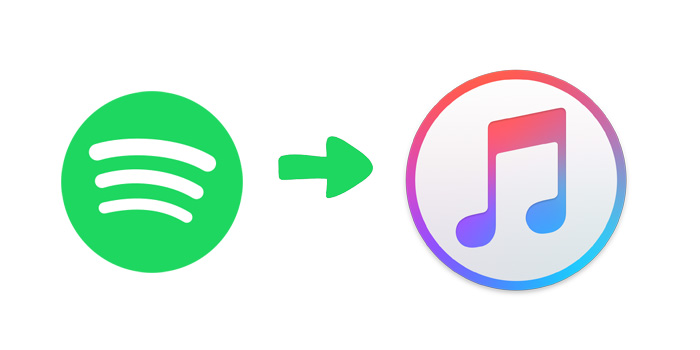
Aboneler söz konusu olduğunda, isteğe bağlı müzik dinlemenin tartışmasız kralı, milyonlarca ücretli kullanıcısıyla Spotify'dır. Ancak Apple Inc. bu pastadan pay almaya geldiğinden beri işler değişti. Apple Music, kullanıcılara iTunes kitaplığının tamamına erişim sağlayan ve üç aylık ücretsiz deneme ve eski BBC DJ Zane Lowe tarafından yönetilen 7/24 küresel müzik akışı sağlayan bir müzik kanalı sunan Spotify'ı yakalamanın yollarına sahiptir. Bazı kullanıcılar Spotify'dan Apple Music'e geçmeyi bekliyordu, ancak aynı zamanda sevilen Spotify şarkılarını ve çalma listelerini Apple Music'e taşımak istiyorlardı.
Kullanıcılar Spotify çalma listelerini iTunes kitaplığına aktarabilir mi? Kısa cevap, üçüncü taraf yazılımı kullanmadan yapamayacağınızdır. Spotify'dan Apple Music'e geçmek için sabırsızlanıyorsanız, Free Spotify Music Downloader sevdiğiniz Spotify çalma listelerinizi iTunes arşivine aktarmanın en iyi ve zahmetsiz yolu gibi görünüyor. Aşağıdaki gönderide, Free Spotify Music Downloader ile Spotify'dan çalma listesini nasıl dışa aktaracağınızı ve Spotify çalma listesini iTunes Library'ye nasıl içe aktaracağınızı anlatacağız.
Spotify Çalma Listelerini Ücretsiz Spotify Müzik İndiricisi ile Dışa Aktar
Ücretsiz Spotify Müzik İndirici, Spotify çalma listelerini Apple Music, Google Play Müzik ve Tidal vb. gibi diğer akışlı müzik hizmetlerine aktarmak isteyenler için en kolay ve en özellikli araçtır. Çoğu akış hizmeti gibi Spotify da yapar akış müziğini diğer hizmetlere veya üçüncü taraf oynatıcılara aktarmanıza izin vermez. Merak etme! Bununla, Spotify müzik Çalma Listesinin dijital kopyasını kolayca alabilirsiniz.
Adım 1: "Parça Ekle" düğmesini tıklayın. Spotify Çalma Listelerinin URL'sini kopyalayıp Free Spotify Music Downloader'daki kutuya yapıştırın ve devam etmek için "Ayrıştır" düğmesini tıklayın.
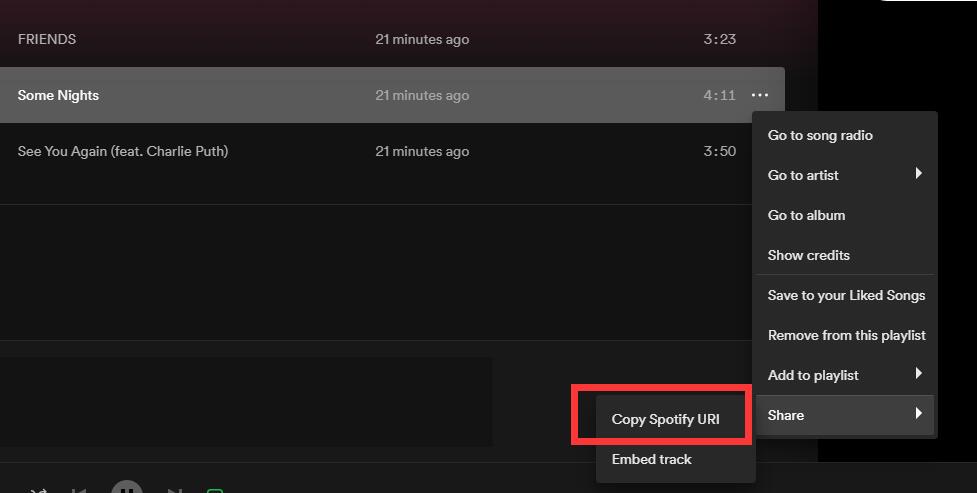
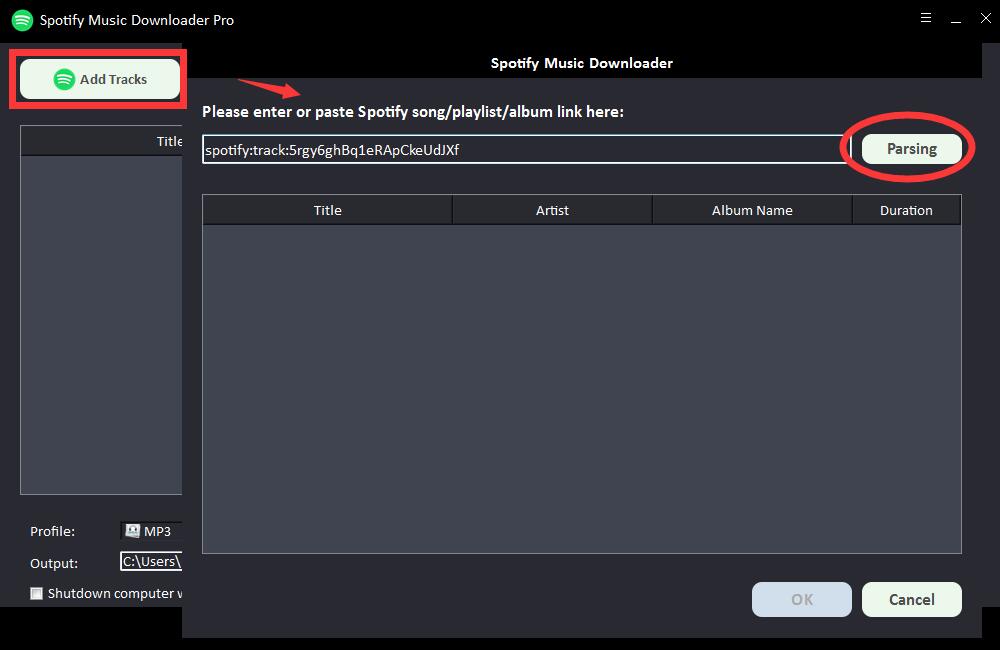
Kısa bir süre sonra Spotify Oynatma Listeleri ile ilgili Başlık, Sanatçı, Albüm Adı ve Süre gibi tüm bilgiler görüntülenecektir. Onaylamak ve sonraki adıma geçmek için "Tamam"ı tıklayın.
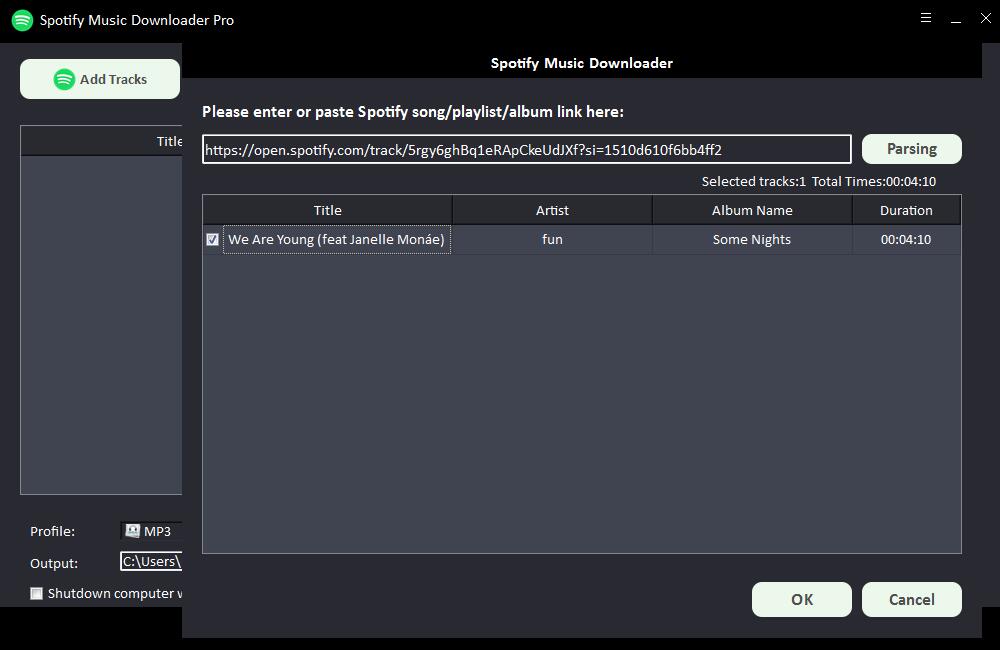
2. Adım: "Profil" açılır listesinden çıkış ses biçimini seçin veya Bit Tate ve Sample Rate'i değiştirmek için "Ayarlar"ı tıklayabilirsiniz.
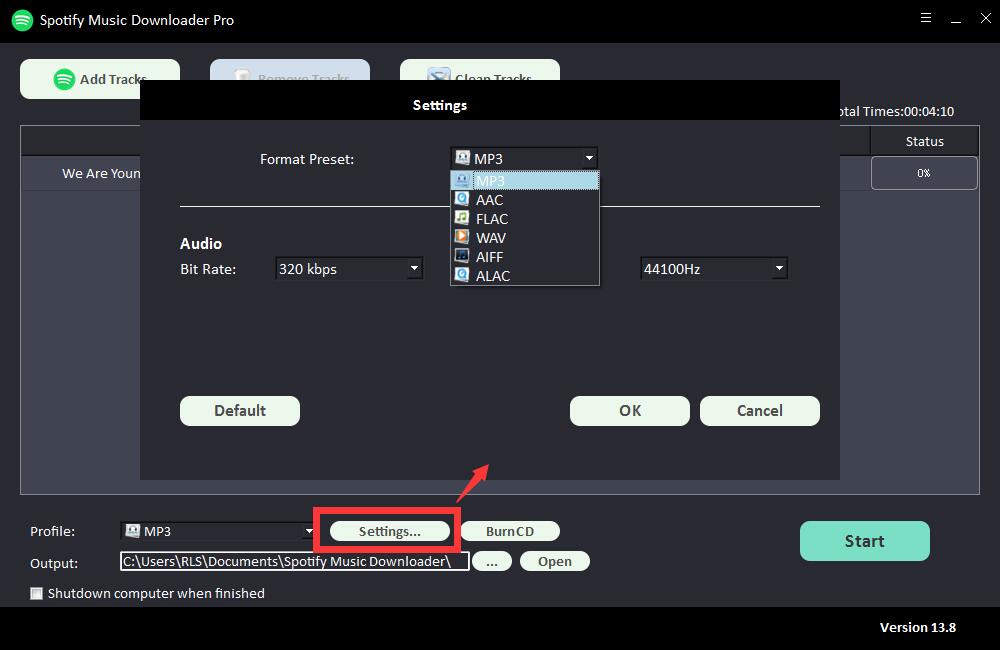
Adım 3: Çıktı hedefini seçin ve ardından "Başlat"ı tıklayın; Spotify şarkılarını, çalma listelerini, albümleri ve Podcast'leri indirmeye ve MP3, AC, FLAC, WAV, AIFF, ALAC, AUTO ve diğer yaygın ses dosyalarına dönüştürmeye başlayacaktır. .
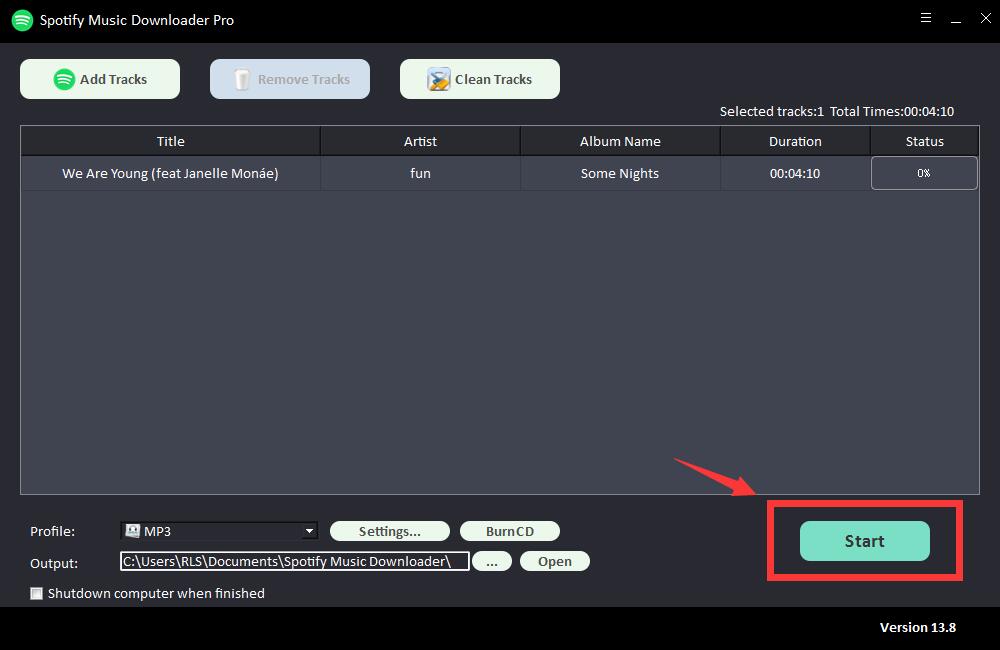
Spotify Çalma Listelerini iTunes Library'ye Aktarın
Öncelikle bilgisayarınızda iTunes'un yüklü olduğundan ve Apple Music hesabınızda oturum açtığınızdan emin olun. iTunes'u açın, yerel bilgisayarınızda depolanan Spotify çalma listelerini içe aktarmak için Menü çubuğu -> Dosya- > Kitaplığa Ekle" seçeneğine gidin. İçe aktarma tamamlandığında, Spotify çalma listeniz Apple Music veya iTunes içindeki Çalma Listesi bölümünde görünecektir.
